Windows Media Player napotkał problem podczas odtwarzania pliku
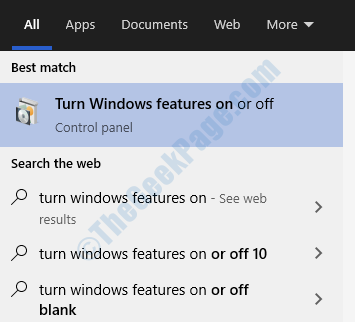
- 4343
- 532
- Klaudia Woś
Windows Media Player to wbudowany odtwarzacz multimedialny dla systemu Windows, który umożliwia użytkownikom odtwarzanie plików multimedialnych. Chociaż nie nazwałbym większości aplikacji Windows „najlepszymi w klasie”, odtwarzacze Windows Media pozostaje wyjątkiem. Jest to jedno z najczystszych i najbezpieczniejszych narzędzia mediów.
W przypadku wszystkich rozszerzeń i kodeków obsługiwanych przez odtwarzacz multimediów WMP jest znany z tego, że jest prawie wolny od błędów, jednak użytkownicy zgłosili problem, w którym otrzymują błąd:
Windows Media Player napotkał problem podczas odtwarzania pliku.
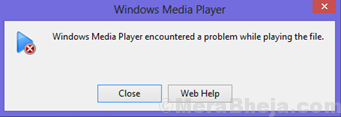
Ten błąd może być specyficzny do pliku lub z systemem. Będziemy rozwiązywać problemy krok po kroku, aby odizolować wszystkie możliwości.
Spis treści
- Rozwiązanie 1] Ponownie zainstaluj odtwarzacz multimediów Windows za pośrednictwem funkcji
- Rozwiązanie 2] Wyłącz usługę udostępniania sieci Windows Media Player
- Rozwiązanie 3] Sprawdź rozszerzenie pliku
- Rozwiązanie 4] Zaktualizuj system Windows
- Rozwiązanie 5] wyłącz oprogramowanie antywirusowe tymczasowo
- Rozwiązanie 6] Sprawdź zakłócanie programów z trzecimi stronami
Rozwiązanie 1] Ponownie zainstaluj odtwarzacz multimediów Windows za pośrednictwem funkcji
Teraz, gdy wyizolowaliśmy problem z systemem w poprzednim rozwiązaniu, możemy spróbować ponownie zainstalować aplikację Windows Media Player.
1] Wyszukaj Włącz lub wyłącz funkcje systemu Windows W polu wyszukiwania systemu Windows 10.
2] Teraz kliknij wynik wyszukiwania, aby otworzyć cechy okien.
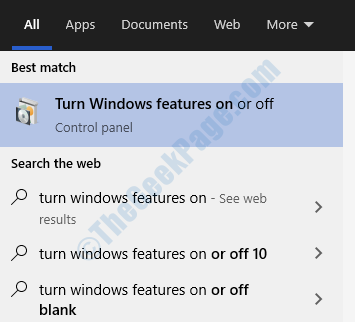
3] Rozwiń Funkcje medialne program i znajdziesz Windows Media Player.
4] Odkreśnij Windows Media Player i kliknij OK.
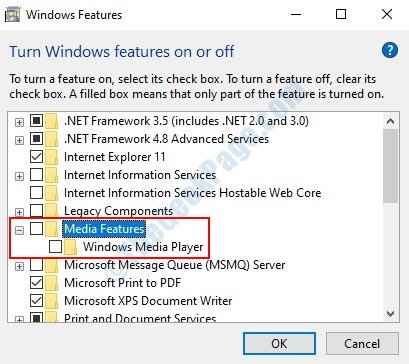
5] Uruchom ponownie Computer i Windows Media Player zostanie ponownie zainstalowany, pod warunkiem, że system jest podłączony do Internetu.
Rozwiązanie 2] Wyłącz usługę udostępniania sieci Windows Media Player
1] naciśnij Win + r Aby otworzyć okno Uruchom i wpisz polecenie usługi.MSC. Naciśnij Enter, aby otworzyć okno usług.
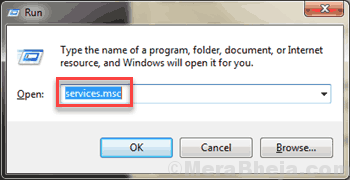
2] Na liście usług znajdź Udostępnianie sieci Windows Media Player Praca.
3] Kliknij prawym przyciskiem myszy tę usługę i kliknij Nieruchomości.
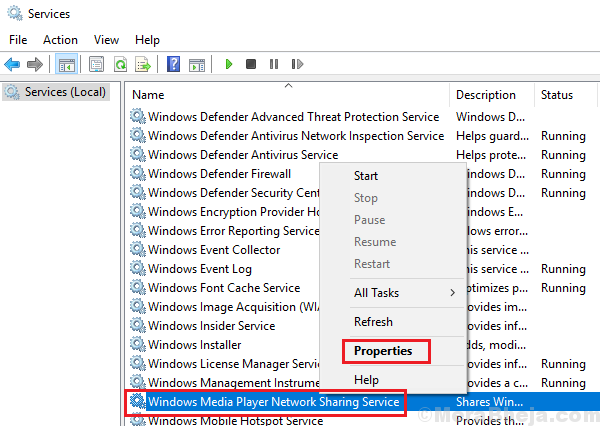
4] Zmień Typ uruchamiania Do Wyłączony Z rozwijanego menu. Kliknij Stosować i wtedy OK.
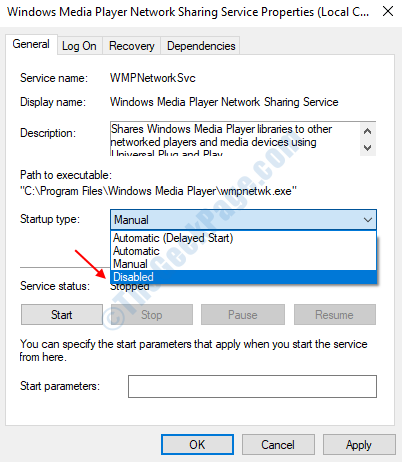
5] Uruchom ponownie system.
Rozwiązanie 3] Sprawdź rozszerzenie pliku
Windows Media Player jest zaprojektowany do odtwarzania wszystkich legalnych plików. Np. MP4 i .Pliki WMV działają dobrze z systemem Windows Media Player. Jednak kilka rozszerzeń (np. FLV) i kodeki nie są obsługiwane przez WMP. Jednym z powodów, dla których te pliki nie są obsługiwane przez Windows Own Iblute Media Player, jest to, że są one zwykle pobierane z witryn takich jak YouTube za pomocą narzędzi innych firm.
Te pliki można odtwarzać za pomocą odtwarzaczy multimedialnych innych firm, takich jak VLC, jednak zdecydowanie zalecamy nie używać tego samego, ponieważ szkodzą głośnikom. Ponadto instalowanie VLC unieważnia gwarancję wielu marek laptopów.
Rozwiązanie 4] Zaktualizuj system Windows
Jeśli rozszerzenie pliku jest obsługiwane przez Windows Media Player i wszystkie pliki tego rozszerzenia nie działają, możemy założyć, że w systemie może istnieć konflikt. Moglibyśmy zaktualizować system Windows, aby rozwiązać problem.
1] Kliknij przycisk Start, a następnie na symbol podobny do przekładni, aby otworzyć stronę Ustawienia.
2] Przejdź do aktualizacji i bezpieczeństwa, a następnie kliknij aktualizację.
3] Po zakończeniu aktualizacji uruchom ponownie system.
Sprawdź, czy to pomaga w tym problemie.
Rozwiązanie 5] wyłącz oprogramowanie antywirusowe tymczasowo
Oprogramowanie antywirusowe może uniemożliwić otwarcie pliku z Windows Media Player. Aby wyodrębnić tę możliwość, otwórz program antywirusowy i wyłącz go. Uruchom ponownie system. Można go włączyć ponownie później.
Rozwiązanie 6] Sprawdź zakłócanie programów z trzecimi stronami
Programy stron trzecich mogą powodować problemy podczas próby uruchomienia plików multimedialnych, jeśli zakłócają kodeki. Jest to szczególnie prawdziwe, jeśli w systemie zainstalowano bezpłatnych odtwarzaczy multimedialnych.
1] naciśnij Win + r Aby otworzyć okno Uruchom i wpisz polecenie panel sterowania. Naciśnij Enter, aby otworzyć panel sterowania.
2] Przejdź do programów i funkcji i umów się na listę programów w kolejności ich daty instalacji.
3] Sprawdź niedawno zainstalowane kłopotliwe programy i w razie potrzeby usuń je.
Uważamy, że do czasu wyczerpania tych rozwiązań problem zostanie naprawiony.
- « Naprawiono debugger działający w systemie w systemie Windows 10, 11
- Jak wyczyścić miejsce w systemie Windows 10, aby zwolnić miejsce na napęd »

